
Jeśli wystarczy lekkie uderzenie w biurko, aby obudzić śpiący komputer, prawdopodobnie mysz się budzi. Oto jak temu zapobiec.
ZWIĄZANE Z: Jak zapobiec przypadkowemu przebudzeniu komputera
Domyślnie poruszanie myszą jest jednym zpowody, dla których komputer budzi się z trybu uśpienia. Problem polega na tym, że ledwo trzeba w ogóle dotykać myszy, aby się zarejestrować. Wpadnięcie na biurko lub nawet ciężkie chodzenie w tym samym pokoju często wystarcza, aby wywołać budzenie. Na szczęście łatwo jest wyłączyć to zachowanie i po prostu obudzić komputer po naciśnięciu klawisza na klawiaturze.
Naciśnij Start, wpisz „mysz”, a następnie kliknij zaznaczenie, aby otworzyć aplikację panelu sterowania Mysz.
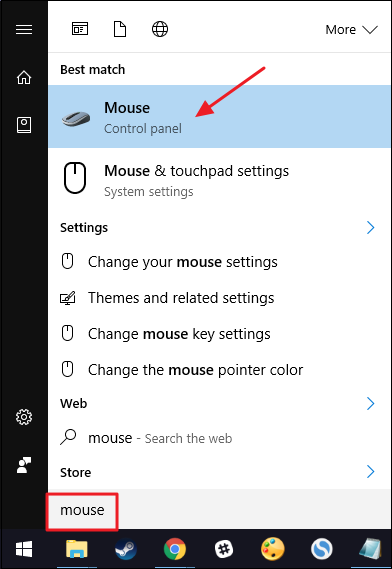
W oknie „Właściwości myszy” przejdź do zakładki „Sprzęt”.

Wybierz mysz, którą chcesz kontrolowaćlistę, a następnie kliknij przycisk „Właściwości”. W niektórych systemach pojawi się więcej niż jedna mysz - powiedzmy laptop z touchpadem i mysz zewnętrzna - więc wybierz tę, dla której chcesz wyłączyć budzenie.

W oknie właściwości myszy kliknij przycisk „Zmień ustawienia”.

Przejdź do karty Zarządzanie energią i wyłącz opcję „Zezwalaj temu urządzeniu na wybudzanie komputera”.

ZWIĄZANE Z: Jak zatrzymać aktywność sieci przed wybudzeniem komputera z systemem Windows
Wyłączanie zdolności myszy do wybudzania komputerajest dość prosta, nawet jeśli opcja jest nieco zakopana w aplikacji panelu sterowania Mysz. Dobrą wiadomością jest to, że innymi urządzeniami, które mogą obudzić twój komputer, można sterować w podobny sposób. W przypadku niektórych urządzeń znajdziesz tę opcję w Panelu sterowania. W przypadku innych, takich jak kontroler sieci, będziesz mieć do niego dostęp za pośrednictwem Menedżera urządzeń. Ale teraz, gdy wiesz, czego szukać, nie powinno być trudno zlokalizować.








